Cet article est axé principalement sur les grid views (vues par défaut).
Notions de base sur les vues
Les vues sont spécifiques à chaque table de votre base. Vous pouvez utiliser une vue pour afficher uniquement certains fields ou records et appliquer d'autres configurations pour gérer les données de cette vue. Chaque vue peut avoir ses propres paramètres pour masquer, classer et filtrer les records d'une table.
Les utilisateurs des Pro et Enterprise plans ont accès à deux fonctionnalités premium : locked views et personal views. Elles permettent de contrôler la configuration des vues et sont particulièrement utiles si vous travaillez en équipe.
Comment utiliser la view sidebar
La view sidebar permet de naviguer entre les vues d'une table. Vous pouvez survoler l’icône pour afficher les vues ou cliquer sur l'icône pour que la sidebar reste fixe.
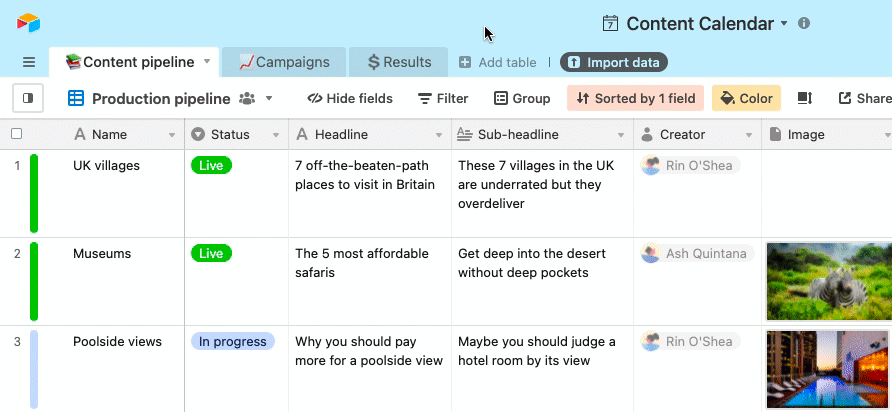
Astuce : Si vous êtes un fana du clavier, vous pouvez rapidement switcher entre les vues en appuyant sur ⇧⌘K, en tapant le nom de la vue souhaitée et en appuyant sur Entrée. Vous pouvez également élargir la sidebar en faisant glisser la ligne verticale à droite de la sidebar.

Rechercher des vues
Si votre base comprend de nombreuses vues, il peut être utile d'utiliser la view search bar (barre de recherche des vues). Lorsque vous cliquez sur la sidebar, vous pouvez effectuer une recherche dans le champ Find a view pour trouver la vue souhaitée.
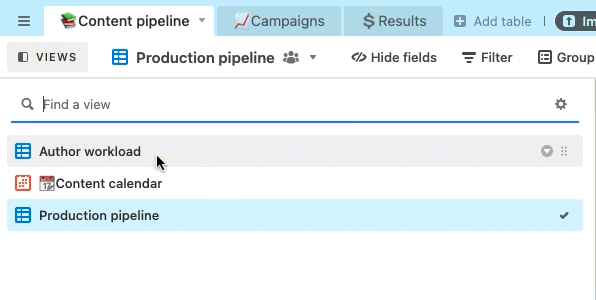
Créer de nouvelles vues
Pour créer une nouvelle vue, cliquez sur la sidebar et sélectionnez l'option Grid dans la section Create...
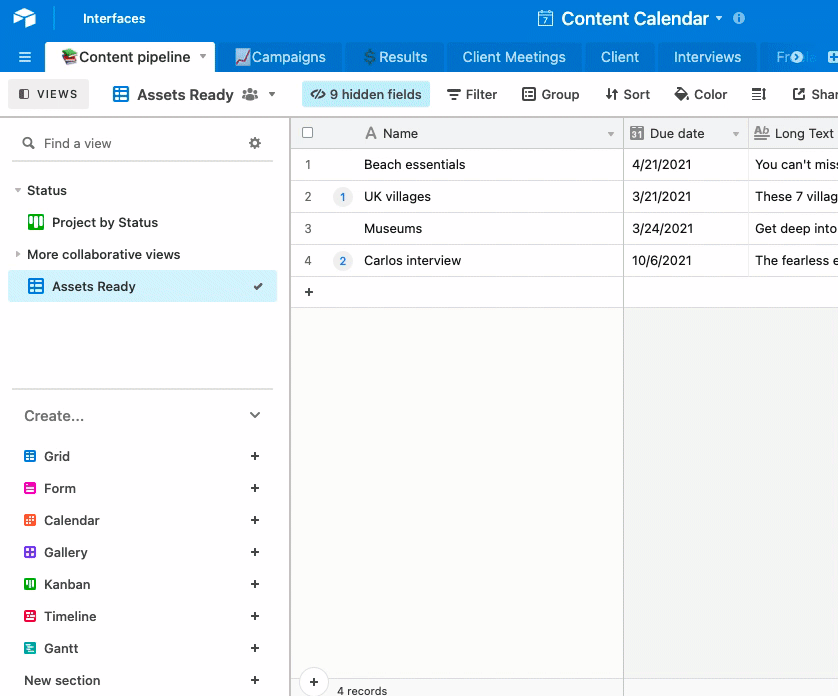
Une fois votre vue créée, vous pouvez la nommer, afficher/masquer des fields, filtrer des records et les organiser manuellement ou les classer en utilisant le bouton Sort. Les configurations d'une grid view pouvant être sauvegardées sont les suivantes :
• Les records (lignes) qui sont filtrés
• Les fields (colonnes) qui sont cachés ou affichés
• Le classement (sorting) /ordre des records (lignes) et des fields (colonnes)
• La largeur de chaque field
• Le nombre de frozen fields figés à gauche de la table
• Le row height (hauteur des lignes)
Il s'agit d'une adaptation de cet article du support Airtable.
Découvrez notre formation Airtable.